在使用笔记本电脑时,触摸板是一个非常重要的输入设备,尤其是在没有外接鼠标的情况下更是必不可少。但有时候,我们会遇到触摸板突然失灵、不响应操作的情况。下面我们就来看看笔记本电脑触摸板失灵的常见原因及解决方法。

一、检查触摸板是否被误关闭
很多笔记本都有触摸板开关功能,有时不小心按到快捷键就会导致触摸板无法使用。
1、观察键盘上是否有触摸板图标(通常与 F1-F12 键组合使用,如 Fn+F6)。
2、在 Windows 系统中,打开“设置 → 设备 → 触摸板”,确保开关为“开启”状态。
二、更新或重装触摸板驱动
触摸板驱动程序损坏、丢失或版本过旧,都可能导致触摸板不工作。推荐使用“驱动魔术师”软件,一键扫描并自动安装最新的触摸板驱动,操作简单,适合电脑小白。
 好评率97%
好评率97%
 下载次数:3198006
下载次数:3198006
1、下载安装驱动人生后,点击“立即体检”功能,检测电脑驱动状态;

2、如果显示触摸板驱动有问题,可点击“修复”功能。
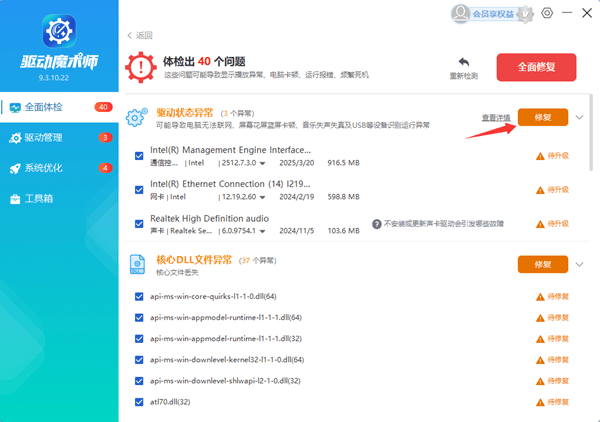
3、修复完成后,建议重启电脑让新驱动生效。
三、检查外接鼠标导致的触摸板禁用
有些笔记本在插入外接鼠标后会自动关闭触摸板,以防误触。
1、拔掉外接鼠标,看看触摸板是否恢复。
2、在“设置 → 设备 → 触摸板”中关闭“连接鼠标时禁用触摸板”选项。
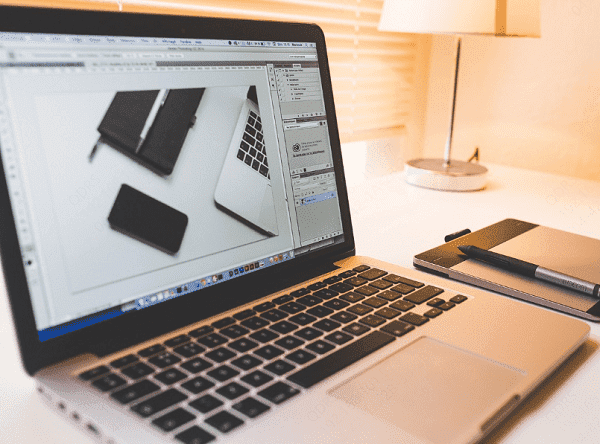
四、排查系统更新或软件冲突
Windows 系统更新、驱动冲突或第三方软件异常,也可能导致触摸板失灵。
1、在更新后发现问题,可回滚到更新前的系统版本。
2、右键电脑“开始”菜单,打开“设备管理器”,找到“鼠标和其他指针设备”,右键选择“禁用设备”,然后再启用触摸板设备,看看是否恢复。
遇到笔记本触摸板失灵时,大多数情况通过开启触摸板、更新驱动即可解决。平时注意保持触摸板清洁,避免灰尘和液体进入,可以减少故障发生。如果想快速修复,建议使用驱动魔术师,自动识别并修复触摸板驱动问题,让笔记本恢复流畅操作体验。







